 无线路由器怎么设置中继模式
无线路由器怎么设置中继模式
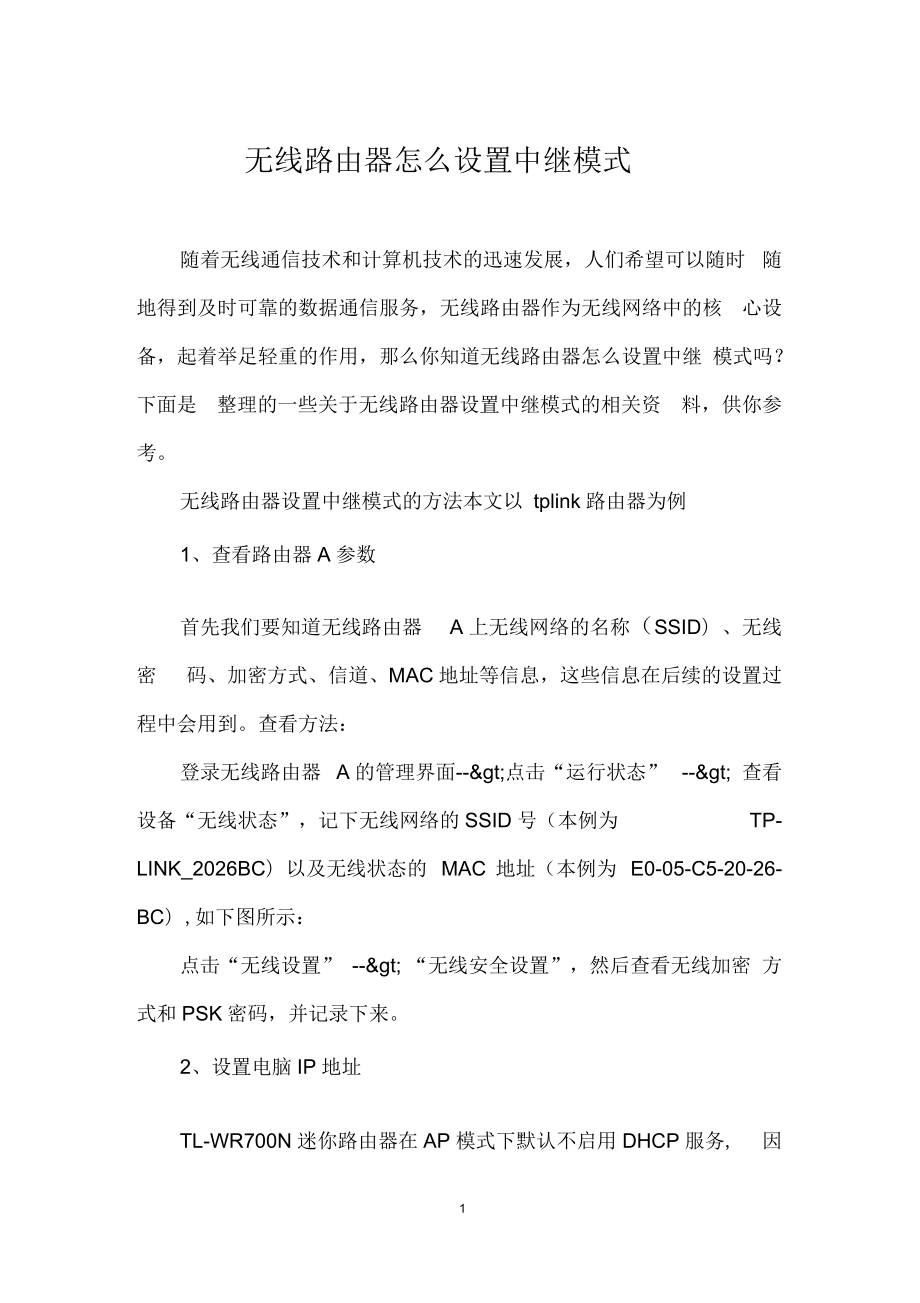


《无线路由器怎么设置中继模式》由会员分享,可在线阅读,更多相关《无线路由器怎么设置中继模式(3页珍藏版)》请在装配图网上搜索。
1、无线路由器怎么设置中继模式随着无线通信技术和计算机技术的迅速发展,人们希望可以随时 随地得到及时可靠的数据通信服务,无线路由器作为无线网络中的核 心设备,起着举足轻重的作用,那么你知道无线路由器怎么设置中继 模式吗?下面是 整理的一些关于无线路由器设置中继模式的相关资 料,供你参考。无线路由器设置中继模式的方法本文以 tplink路由器为例1、查看路由器A参数首先我们要知道无线路由器 A上无线网络的名称(SSID)、无线密 码、加密方式、信道、MAC地址等信息,这些信息在后续的设置过 程中会用到。查看方法:登录无线路由器 A的管理界面->点击“运行状态” -> 查看
2、设备“无线状态”,记下无线网络的SSID号(本例为 TP-LINK_2026BC)以及无线状态的 MAC 地址(本例为 E0-05-C5-20-26-BC),如下图所示:点击“无线设置” -> “无线安全设置”,然后查看无线加密 方式和PSK密码,并记录下来。2、设置电脑IP地址TL-WR700N迷你路由器在AP模式下默认不启用DHCP服务, 因此不能给电脑自动分配IP地址了,所以需要用户手动给电脑设定一个IP地址,才能够登录TL-WR700N的管理界面。只需要设置IP 地址和子网掩码即可,IP地址设置为192.1681X(1电脑手动设置IP 地址的方法。效果如下3、设置TL-W
3、R700N路由器(1)、电脑连接 TL-WR700N : TL-WR700N 默认是启用了无线 网络的,并且没有设置密码,所以在完成电脑的IP地址设置后,可以用这台电脑通过无线的方式连接到TL-WR700N 上。用电脑的无线网卡扫描无线网络,找到 TL-WR700N 的无线网络名称后点击连 接即可。TL-WR700N 的无线网络名称是 TP-LINK_PocketAP_XXXXXX(XXXXXX 是 TL-WR700N 的 MAC 地 址的后6位)。(2)、登录TL-WR700N 管理界面:在浏览器中输入 “ 192.168.1.253 ”,输入登陆帐号及密码admin/admin ,打开TL
4、-WR700N的管理界面。(3)、运行设置向导:点击左侧的“设置向导” -> “下一步”。(4)、选择工作模式:在工作模式设置界面中选择“ Repeater模 式” -> “下一步”.(5)、无线设置:点击“扫描”找到上级路由器TL-WR941N的SSID(在第一步中记录下来的), 然后点击“连接”。设置与上级路由器 TL-WR941N 路由器相同的加密方式和密码 -> “下一步”.(6)、点击“重启”后,TL-WR700N会自动重启,重启完成后, 刚才的设置就生效了。4、检查中继设置是否成功TL-WR700N重启后,电脑与其的连接会自动断开,这是需要
5、从 新搜索无线网络,在搜索到的列表中我们发现电脑搜索到了上级路由 器 TL-WR941N 的 SSID-TP-UNK_2026BC ,点击连接。ping路由器TL-WR941N 的管理地址192.168.1.1 ,如果ping 成功,说明刚才的Repeater配置没有问题,如果并失败说明配置出 错,请认真检测相关配置步骤ping 192.168.1.1 方法:在电脑中一次点击“开始” -> “运 行” ->输入 “cmd” 并回车->输入 ping 192.168.1.1 并按 回车键。结果中出现TTL表示成功,如果没有表示失败5、再次设置电脑IP最后需要把刚才电脑的IP地址配置自动获取,这样电脑可以从 上级路由器A的DHCP服务器那里获得IP地址和DNS服务器地址 信息,然后才能浏览互联网,当然其它电脑的 IP地址也应该配置为 自动获得。无线路由器设置中继模式的 3
- 温馨提示:
1: 本站所有资源如无特殊说明,都需要本地电脑安装OFFICE2007和PDF阅读器。图纸软件为CAD,CAXA,PROE,UG,SolidWorks等.压缩文件请下载最新的WinRAR软件解压。
2: 本站的文档不包含任何第三方提供的附件图纸等,如果需要附件,请联系上传者。文件的所有权益归上传用户所有。
3.本站RAR压缩包中若带图纸,网页内容里面会有图纸预览,若没有图纸预览就没有图纸。
4. 未经权益所有人同意不得将文件中的内容挪作商业或盈利用途。
5. 装配图网仅提供信息存储空间,仅对用户上传内容的表现方式做保护处理,对用户上传分享的文档内容本身不做任何修改或编辑,并不能对任何下载内容负责。
6. 下载文件中如有侵权或不适当内容,请与我们联系,我们立即纠正。
7. 本站不保证下载资源的准确性、安全性和完整性, 同时也不承担用户因使用这些下载资源对自己和他人造成任何形式的伤害或损失。
